Adobe 2022 、2023 版本安装环境简单方案操作教程
时间:2024-08-09
Mac电脑在安装2022~2024版本的软件时,经常会遇到各种奇奇怪怪的问题,特意整理了一下如何配置Adobe软件安装前的环境,减少安装Adobe系列软件遇到错误的几率,文档较长,请耐心阅读本文档。
准备环境的安装包下载地址
环境配置分为了两个方案:简单配置、全量配置
简单配置:可以满足大多数情况,优先选择
全量配置:应对各种安装过程的问题,使用了全量配置后,会减少这些问题的发生方案选择:如果不想再回头折腾,直接选择全量配置,如果你电脑安装adobe总是要折腾很久,那必须选择全量配置,如果电脑第一次安装adobe软件或者电脑比较新,优先选择简单配置
全量配置操作教程参考下载页面详细介绍
👉 特别强调
在安装adobe软件时,必须先卸载掉旧版本软件。 卸载软件可以使用当前配置包里的 【App Cleaner】这个软件
简单配置
- 打开下载好安装包

- 拖动【App Cleaner】到右边文件夹中

- 选中脚本1,鼠标右键,选择打开(直接双击打开可能会报错)

- 在打开的终端框中输入电脑开机密码,开机密码是不显示的,只管输入,输完按回车


- 选中脚本2,鼠标右键,选择打开(直接双击打开可能会报错)

- 在打开的终端框中输入电脑开机密码,开机密码是不显示的,只管输入,输完按回车


卸载旧版本说明
到这里 【App Cleaner】 就可以正常打开了。打开【App Cleaner】后找到要卸载的软件选择删除即可
-
直接运行 【AntiCC.pkg】安装包,跟着提示安装即可,安装时如果弹出授权,都给一下

-
跟着提示都默认按即可

过程截图省略......

-
到这里就可以开始安装 Adobe 软件了。跟着对应软件的教程安装即可。
特别说明
安装所有 Adobe 软件的流程都是一样的:
1.安装软件 -> 2.打开软件试用 -> 3.运行激活补丁
第2步打开软件试用时,提示登录则必须登录账号,登录的账号必须是国内邮箱注册的账号

